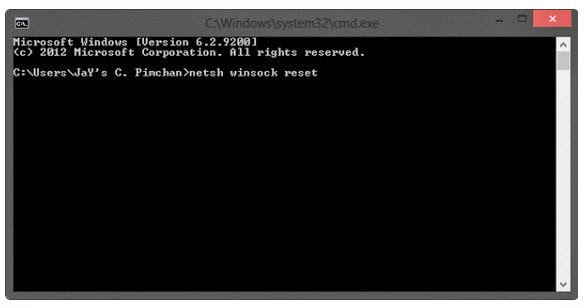108 ปัญหาคอมพิวเตอร์ ที่พบกันบ่อยๆ
รวบรวมปัญหาต่าง ๆ ที่พบได้บ่อย ๆ กับการใช้งานเครื่องคอมพิวเตอร์ โดยได้พยายามรวบรวมปัญหาที่พบเห็นกันบ่อย ๆ และนำมาสรุปให้เป็นแนวทางสำหรับ การแก้ไขปัญหาเบื้องต้น หวังว่าจะมีประโยชน์กับคนอื่น ๆ ได้บ้าง
หลังจาก Setup Windows ใหม่แล้วเกิดการค้าง ไม่ยอมทำการ Setup ต่อไป
เกิดขึ้นได้จากหลายสาเหตุ แต่สิ่งหนึ่งที่พบบ่อย ๆ คือการตั้งค่า Virus Warning ใน bios ไว้ทำให้เครื่องไม่สามารถ เขียนข้อมูลทับลงบนส่วนของ boot record ของฮาร์ดดิสก์ได้ ให้ลองแก้ใน bios ตั้งให้เป็น Disable ไว้ก่อน และหลังจากทำการ Setup Windows เสร็จแล้วค่อยตั้งเป็น Enable ใหม่
หลังจาก Setup Windows จะขึ้นข้อความ Windows Protection Error
ที่พบบ่อย ๆ มากคือปัญหาของ RAM อาจจะเป็นเฉพาะช่วงที่ทำการ Setup Windows เท่านั้น (โดยที่ปกติก่อน Setup Windows จะใช้งานได้ ไม่เป็นอะไร) ให้ทดลองหา RAM มาเปลี่ยนใหม่ดู หรือหากเป็น SDRAM ให้ทดลองตั้งค่าใน bios ค่าของ CAS จากที่ตั้งเป็น 2 ลองตั้งเป็น 3 ดู อาจจะช่วยแก้ปัญหาได้บ้าง
ใช้ AMD K6II-350 ขึ้นไปลง Windows95 แล้วเกิด Error แต่ลง Windows98 ได้
จะเกิดจากการใช้ CPU ของ AMD ที่มีความเร็วตั้งแต่ 350MHz ขึ้นไปกับ Windows95 วิธีแก้ไขคือไป Download Patch สำหรับแก้ปัญหานี้ที่ AMDK6UPD.EXE มาแก้ไขโดยสั่งรันไฟล์นี้แล้วบูทเครื่องใหม่
ปัญหาของฮาร์ดแวร์



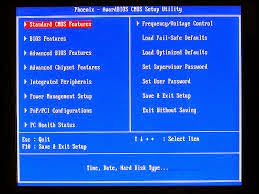
.jpg)

.jpg)